Cách chụp ảnh xóa phông trên iPhone 7 Plus là một trong những thủ thuật được yêu thích trên sản phẩm này. Tuy nhiên hiện nay vẫn có rất nhiều người mới làm quen tới thiết bị đẳng cấp này và vẫn chưa nắm bắt được cách làm sao để có thể chụp ảnh xóa phông trên iPhone 7 Plus hiệu quả?
- Cách chụp ảnh xóa phông trên iPhone 6s, 6, 5s, 5
- Hướng dẫn chụp xóa phông iPhone 7 Plus
- Chụp ảnh xoá phông trên Android, iPhone bằng Snow
- Chụp ảnh xóa phông trên Samsung Galaxy S8
- Tắt âm thanh chụp ảnh trên iPhone 7, 7 Plus
Với những ai đã và đang sở hữu cho mình thiết bị iPhone 7 Plus, bên cạnh việc tìm hiểu về việc kiểm tra xuất xứ iPhone 7, 7 Plus, thì thuật làm sao để có thể chụp ảnh xóa phông trên iPhone 7 Plus được đặt biệt rất nhiều người quan tâm để có cho mình những bức ảnh chụp xóa phông ấn tượng.
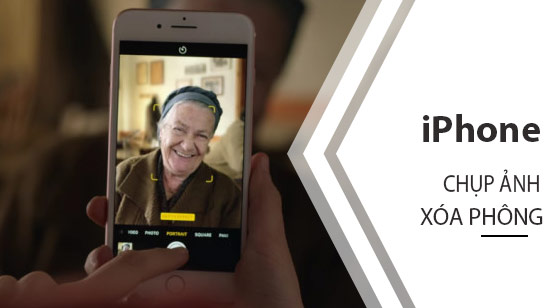
Cách chụp ảnh xóa phông trên iPhone 7 Plus
Để thực hiện việc chụp ảnh xóa phông trên iPhone 7 Plus, chúng ta sẽ có các bước như sau:
Bước 1: Các bạn truy cập vào ứng dụng Chụp ảnh từ màn hình chính điện thoại để có thể thực hiện lựa chọn các chế độ chụp.
Bước 2: Tại giao diện chính ứng dụng Camera này, để thực hiện cách chụp ảnh xóa phông trên iPhone 7 Plus các bạn sẽ thực hiện việc Tìm kiếm và ấn chọn mục chế độ Chân Dung- Portrait như hình dưới.
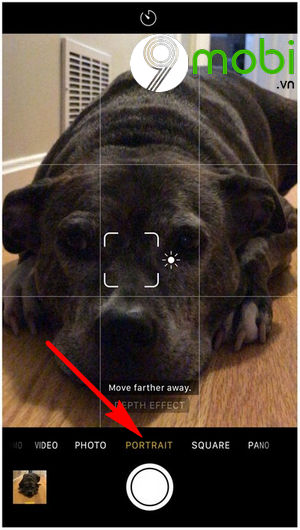
Ngay lập tức hệ thống sẽ tiến hành đo khoảng cách giữa vật thể bạn muốn chụp và chiếc điện thoại của bạn.
Bước 3: Khi bạn đặt thiết bị iPhone tới vị trí thích hợp để chụp ảnh xóa phông trên iPhone 7 Plus, trên giao diện chụp ảnh sẽ xuất hiện dòng thông báo màu vàng Depth Effect.
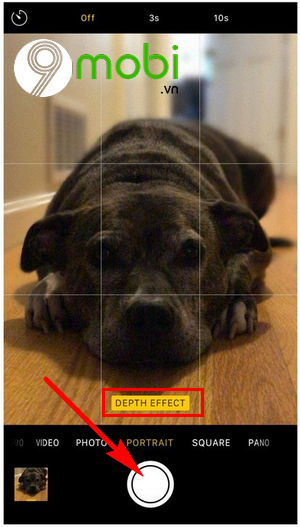
Đây chính là thông báo khoảng cách chuẩn để bạn có thể chụp ảnh xóa phông đẹp nhất với chế độ Chụp chân dung này. Hãy ấn Chụp để chớp lấy khoảnh khắc đẹp mà mình yêu thích.
- Ngoài ra nếu như bạn đang sử dụng iOS 12 trở lên, người dùng không những có thể vừa chụp ảnh xóa phông trên iPhone 7 Plus chúng ta còn có thể lựa chọn một trong số các bộ lọc màu khi chụp ảnh vô cùng đẹp như hình dưới.
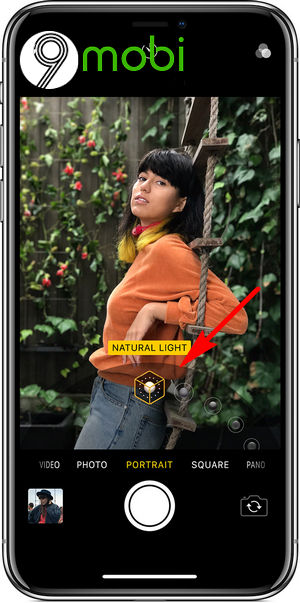
* Những lưu ý khi chụp xóa phông trên iPhone
- Trong khi chụp ảnh với chế độ Chân dung này các bạn vẫn có thể lấy nét đối tượng mong muốn bằng cách ấn chạm vào màn hình vị trí sẽ lấy nét.
- Các bạn chỉ nên chụp ảnh xóa phông trên iPhone 7 Plus khi mà tại giao diện chụp ảnh xuất hiện thông báo màu vàng Depth Effect để đạt hiệu quả tốt nhất.
Như vậy, chúng ta đã vừa cùng nhau đi tìm hiểu về các bước thực hiện cách chụp ảnh xóa phông trên iPhone 7 Plus của mình với tính năng Chụp chân dung vô cùng độc đáo và đang trở thành một trào lưu thú hút sự quan tâm của giới trẻ trong thời gian gần đây.
https://9mobi.vn/cach-chup-anh-xoa-phong-tren-iphone-7-plus-24952n.aspx
Bên cạnh đó, trong thời gian gần đây 9Mobi.vn cũng nhận được rất nhiều thắc mắc về vấn đề làm sao để có thể thực hiện cách khôi phục ảnh đã xóa trên iPhone với những hình ảnh, video đã xóa nhầm. Các bạn có thể tham khảo bài viết khôi phục ảnh đã xóa trên iPhone để nhanh chóng có được câu trả lời như mong muốn nhé